Как делать скриншоты текстовых сообщений на iPhone
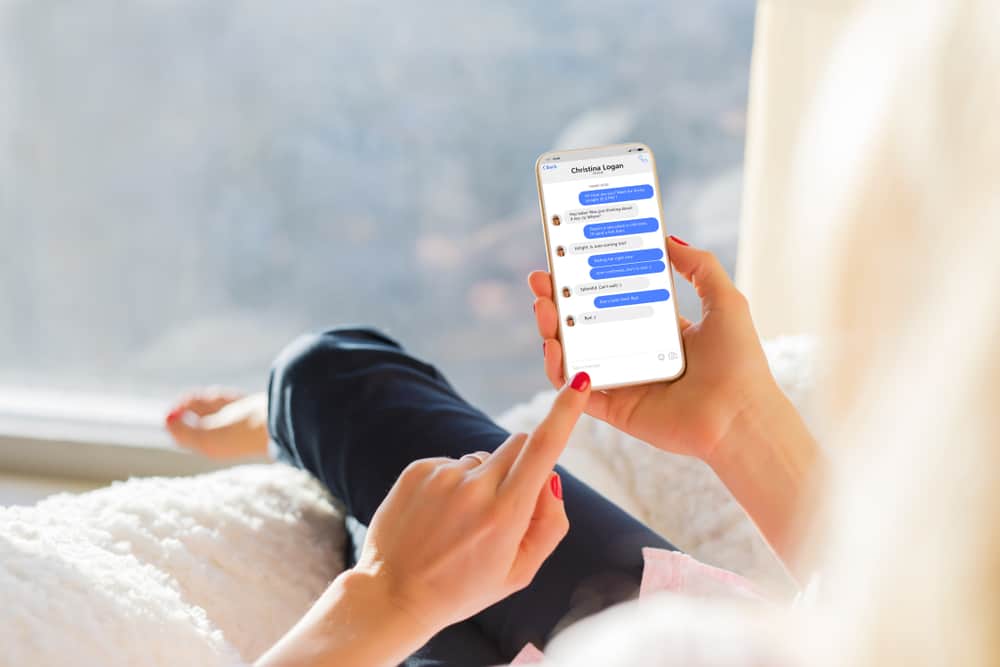
Вы получили текстовое сообщение от кого-то с важными и длинными подробностями, но не хотите его записывать? К счастью, вы можете сделать снимок экрана с этими деталями с помощью своего iPhone, чтобы сэкономить время.
Чтобы сделать скриншот текстовых сообщений на iPhone, откройте приложение «Сообщения», выберите разговор, прокрутите до текстового сообщения, одновременно нажмите боковую кнопку и кнопку увеличения громкости и быстро отпустите обе кнопки. Затем коснитесь миниатюры в левом нижнем углу, чтобы открыть ее, или перейдите в «Альбомы» > «Типы мультимедиа» > «Скриншоты», чтобы просмотреть скриншот сохраненного текстового сообщения.
Чтобы помочь вам с этой задачей, мы нашли время, чтобы написать краткое руководство о том, как делать скриншоты текстовых сообщений на вашем iPhone.
Создание скриншотов текстовых сообщений
Если вам интересно, как делать скриншоты текстовых сообщений на вашем iPhone, наши следующие 3 пошаговых метода помогут вам быстро пройти весь процесс.
Метод № 1: делать скриншоты текстовых сообщений на iPhone с помощью Face ID
Выполните следующие действия, чтобы сделать скриншот текстовых сообщений на iPhone 13 с Face ID.
- Открытые сообщения.
- Выберите беседу.
- Перейдите к текстовому сообщению, скриншот которого вы хотите сделать.
- Нажмите боковые кнопки и кнопки увеличения громкости и быстро отпустите их.
- Коснитесь миниатюры в левом нижнем углу, чтобы открыть ее, или перейдите в «Альбомы» > «Типы мультимедиа» > «Скриншоты», чтобы просмотреть скриншот сохраненного текстового сообщения.
Повторите тот же процесс, чтобы сделать скриншоты разных текстовых сообщений в беседе в приложении «Сообщения».
Способ № 2: делать скриншоты текстовых сообщений на iPhone с Touch ID и боковой кнопкой
Если у вас есть iPhone с Touch ID и боковой кнопкой, выполните следующие действия, чтобы сделать скриншот текстовых сообщений.
- Открытые сообщения.
- Выберите беседу.
- Перейдите к текстовому сообщению, скриншот которого вы хотите сделать.
- Нажмите боковые кнопки и кнопки «Домой» и быстро отпустите их.
- Коснитесь миниатюры, чтобы открыть текстовый скриншот или просмотреть его в «Альбомах» > «Типы мультимедиа» > «Скриншоты».
Способ № 3: Делаем скриншоты текстовых сообщений на iPhone с помощью Touch ID и верхней кнопки
Вы можете сделать скриншот текстовых сообщений на iPhone с Touch ID и верхней кнопкой следующим образом.
- Открытые сообщения.
- Выберите беседу.
- Перейдите к текстовому сообщению, скриншот которого вы хотите сделать.
- Нажмите верхнюю кнопку и кнопку «Домой» и быстро отпустите их.
- Просмотрите текстовый скриншот в «Альбомы» > «Типы мультимедиа» > «Скриншоты».
Объединение разных текстовых скриншотов в один
Если вы сделали много снимков экрана текстовых сообщений и хотите объединить их в один снимок, используйте стороннее приложение, выполнив следующие действия.
- Откройте магазин приложений.
- Установите Пиксью.
- Выберите свои текстовые скриншоты в том порядке, в котором вы хотите их просмотреть.
- Коснитесь опции «Вертикально», отображаемой в виде прокручиваемого снимка внизу.
- Коснитесь желтой линии со значком карандаша, чтобы отрегулировать интервал между текстовыми снимками экрана, перетащив верхнее или нижнее изображение.
- Нажмите «Предварительный просмотр», чтобы увидеть, все ли текстовые сообщения в порядке, и нажмите на галочку.
- Поделитесь или экспортируйте файл, чтобы сохранить его на своем iPhone; все текстовые сообщения будут отображаться как один снимок экрана.
Краткое содержание
В этом кратком руководстве мы обсудили, как делать скриншоты текстовых сообщений на вашем iPhone. Мы также обсудили объединение скриншотов разных текстовых сообщений в один с помощью стороннего приложения.
Будем надеяться, что ваша проблема решена, и вам не придется тратить время, отмечая каждую деталь в текстовом сообщении ручкой.






